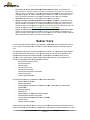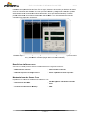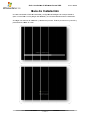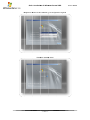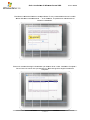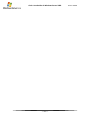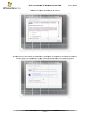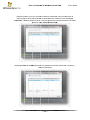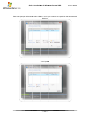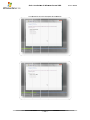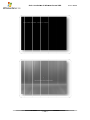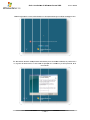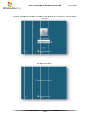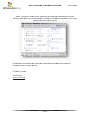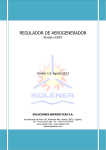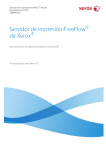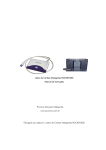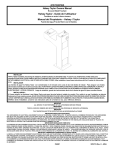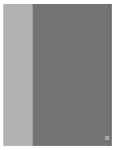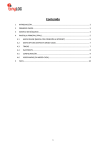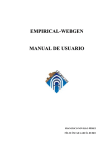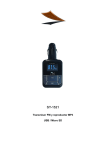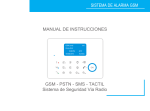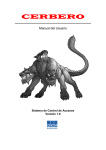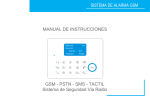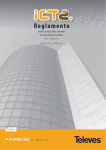Download Instalación de Windows 2008 Server
Transcript
Guía e Instalación del SO Guía paso a paso Vamos a utilizar para esta guía la Release Candidate de Windows Server 2008, la podrás descargar libremente de aquí, desde dónde también podrás adquirir una licencia gratuita para la instalación. Antes de nada, conviene planificar la Instalación, es decir, como va a ser la configuración del Servidor, que funciones va a llevar a cabo, y como va a estar distribuido el sistema de archivos. En nuestro caso la instalación se llevará a cabo en un Equipo Virtual, y la configuración establecida es: Memoria Disco Duro Procesador Configuración de la V.M. Conf. Mínima 2008 Conf. Recomendada 2008 512 Mb 10 Gb 1.8 GHz 512 Mb 10 Gb 2 Gb o más 40 Gb o más 1 GHz (x32) 1.4 GHx(x64) 2 GHz o más Así que nuestra VM (Virtual Machine) es apta para la instalación de Windows Server 2008 Ahora Microsoft nos aconseja una serie de cosas que vamos a tener en cuenta: • Si la instalación es una Actualización, debemos llevar a cabo una Comprobación de Compatibilidad de aplicaciones. Para esto puedes usar la herramienta que ofrece Microsoft “Microsoft Application Compatibility Toolkit”. Aunque es fundamentalmente para obtener información de compatibilidad sobre aplicaciones de red, también lo puedes usar para preparar el sistema para Windows Server 2008. Para más detalles visita (http://go.microsoft.com/fwlink/?LinkID=29880). • Desconecta todos los SAI. Si tienes sistemas de alimentacion ininterrumpida conectadosr a el equipo, desconecta los puertos serial antes de iniciar la instalación. La instalación busca todas los perifericos conectados al equipo, y los SAI pueden causar problemas durante la detección. • Haz un respaldo (Back-up) de tus servidores. Tu respaldo deberá incluir toda la información y configuración que es necesaria para el funcionamiento del equipo. Es importante hacer un respaldo de todos tus servidores, especialmente de aquellos que sostienen la infraestructura de la red, como los servidores DHCP. Cuando realices el respaldo, asegúrate de que incluyes el boot y las particiones del sistema, y el “system state”. Otra forma de hacer el respaldo es a través de “Automated System Recovery”. • Desabilita tu Antivirus. La protección antivirus puede interferer en la instalación. Por ejemplo, puede hacer la instalación mucho más lenta escaneando cada archivo que es copiado en la maquina. • Ejecuta la Herramienta de Diagnostico de Memoria. Debes ejecutar esta herramienta para testear la RAM de tu equipo. Para ejecutar correctamente esta herramienta, revisa las instrucciones en la Guía de la Herramienta de Diagnostico de Memoria. (http://go.microsoft.com/fwlink/?LinkID=50362). Guía e Instalació ón de Wind dows Serverr 2008 CMAG C • Ten a mano lo T os drivers parra unidades de d almacenam miento masiv vo. Si tu fabriccante ha p proporcionado un driver por separado, guárdalo en un disquete, d CD o DVD, o en u una memoria U USB en la raíz de la misma o en una de la as siguientes carpetas: c amd d64 en equipo os basados en n x x64, i386 en eq quipos de 32 bits, b o ia64 en n equipos basa ados en Itaniu um. Para proporcionar los drivers durante e la instalación n, en la página a de Selección n de Disco, ha aga clic en Cargar C Controlador (o o presione F6), y podrá sele eccionar la ub bicación del miismo. • Asegurese de A e que el Firew wall de Windo ows esta activ vado por defe ecto. Las apliccaciones de S Servidor que deben recibir conexiones c no o solicitadas fa allarán hasta que q cree reglas de entrada p para permitirlass. Compruebe e con su prove eedor para detterminar que puertos p y prottocolos son n necesarios parra que cada ap plicación se ejjecute correctamente. Para más informacción acerca de e F Firewall de Win ndows vea: (h http://go.microssoft.com/fwlink/?LinkID=846 639). • Prepare su en P ntorno de Acttive Directory y con las actu ualizaciones de d Windows Server 2008. A Antes de que pueda p añadir un u Controlado or de Dominio que está ejeccutando Windo ows Server 2 2008 a un ento orno de Directo orio Activo que esta ejecutá ándose en un sistema opera ativo Windows s 2 2000 o Window ws Server 200 03, necesitara actualizar el entorno. e Serrver Core El nuevo Servidor de Microso oft nos trae además la po osibilidad de la Instalación n de “Server Core””, que por su u importancia a y novedad he creído ne ecesario hace er un apartado para el solo. Una instalación i de Server Core provee de el entorno míínimo de con nfiguración para ejecutar serviccios específicos del servidor, con lo que q se consigue una reducción notab ble en los reque erimientos té écnicos de mantenimiento m o y administrración para esas e funciones de servid dor y en la superficie de ataque exterrno para esa as funciones. Una instalación de Serve er Core pued de ejecutar la as siguientess funciones: - Servicioss de Directorio Activo - Servidor de DHCP - Servidor DNS - Servidor de Archivos - Servidor de Impresión n - Servidor de transmisión multimedia - Servidor Web (IIS) - Hyper-V (Virtualizació ( ón) Las siguientes s fun nciones opciionales tamb bién están so oportadas: - Micrsoft Failover F Clusster - Balanceo o de carga - Subsistem ma para apliccaciones bassadas en UN NIX (Subsysttem for UNIX X-based Applicatio ons) - Windowss Backup - Multipath I/O - Mantenim miento de Alm macenamien nto extraible - Windowss Bitlocker Drrive Encryptio on - Simple Network Mana agement Pro otocol (SNMP P) - Cliente Telnet - Quality off Service (Qo oS) Para asegurar esste entorno mínimo, m Server Core insta ala únicamen nte el subcon njunto de los s binarrios requerido os por las fun nciones del servidor. s Porr ejemplo, la Shell del Exxplorer no está 2 Guía e Instalació ón de Wind dows Serverr 2008 CMAG C installada como pa arte de Servver Core. En su lugar, el entorno e de usuario por defecto de Se erver Core es el Símbo olo del Sistem ma. Una vez que has insttalado y conffigurado el se ervidor, podrrás administrarlo tantto localmente e mediante comandos, c co omo por Rem mote Desktop. También podrá ás administra ar el servidorr remotamen nte usando MMC M o con herramientas de línea de coma andos que so oporten uso remoto. r Vista a del aspecto o de Server Core, C se pue ede ver en el rendimiento o de la maquina que usa entre 150 y 250 Mb M de memo oria (Según la as funcioness instaladas). Beneficion de e Server Core C Visto todo lo anterio or podemos destacar funda amentalmente los siguiente beneficios: • • • • Ma antenimiento reducido. Re educida superficie de ataq que esterno. Administrac ción reducida a. Menor capa acidad de disc co requerida.. Man ntenimientto de Serv ver Core Repassamos los mé étodos de adm ministración de e Server Core: • Re emotamente con c MMC. • WS-Manage ement and Wiindows Remo ote Shell. • Terminal Servic ces Remote Desktop. D • WMI. 3 Guía e Instalació ón de Wind dows Serverr 2008 Autor: CMAG C G Guía de Insta alació ón Una vez v introduciido el DVD de d instalación n y configura ada la BIOS para p el arran nque desde C (esto no hace faltta si no hay ningún n SO in nstalado), se iniciará auto omáticamentte la instalación. argan los arcchivos de insstalación y co omienza el proceso. En sí s el proceso es muy sencillo y Se ca prácticamente a base b de “cliccs”. 4 Guía e Instalació ón de Wind dows Serverr 2008 E Elegimos el id dioma de la instalación, y la configura ación regional d la pantalla a inicial Vista de 5 Autor: CMAG C Guía e Instalació ón de Wind dows Serverr 2008 Autor: CMAG C Ten nemos a nue estra disposicción lo “Que debe saber antes de insstalar Window ws Server 20 008” 6 Guía e Instalació ón de Wind dows Serverr 2008 Autor: CMAG C Esscribimos la Clave C del Pro oducto corre espondiente. Es muy reco omendable m marcar la cas silla “A Activar Wind dows automá áticamente…”, si se desm marca, se podrá hacer ma anualmente al termiinar la instala ación. Este e es el mome ento de elegir la instalació ón que vamo os a llevar a cabo: Instala ación Completa o Server Core e. Ya hemos visto que ess cada uno. Para P esta guía he elegido o “Instalación n Completa” 7 Guía e Instalación de Windows Server 2008 8 Autor: CMAG Guía e Instalació ón de Wind dows Serverr 2008 Autor: CMAG C Deb beremos ace eptar los térm minos de licencia Ahora a es el turno del modelo de instalació ón: Actualiza ación si ejecu utamos la insstalación des sde un servidor 200 03 o una insta alación Limp pia. Para este e ejemplo ha aré una instalación limpia a. 9 Guía e Instalació ón de Wind dows Serverr 2008 Autor: CMAG C Elegimos ell Disco en el que querem mos realizar la instalación n, este es el m momento de e proporciona ar los driverss de unidadess de almacen namiento ma asivo a travé és de Cargarr con ntrolador. Ta ambién podrremos llevar a cabo las tíípicas tarear de administración de dis scos p pulsando sob bre Opcione es de unidad d. De esde Opcion nes de unida ad podremoss crear partic ciones, elimin nar particione es, formatea ar, y exte ender particio ones 10 Guía e Instalació ón de Wind dows Serverr 2008 Autor: CMAG C Para este ejemplo utilizaremo os todo el dissco, con lo que creamos una partición del tamaño o total del disco Y así queda a 11 Guía e Instalació ón de Wind dows Serverr 2008 A conttinuación se inicia el proc ceso de Insta alación 12 Autor: CMAG C Guía e Instalació ón de Wind dows Serverr 2008 13 Autor: CMAG C Guía e Instalació ón de Wind dows Serverr 2008 A Aproximadam mente a los 20-25 2 minuto os llega al final del processo Reinicia y carga c el ento orno grafico 14 Autor: CMAG C Guía e Instalació ón de Wind dows Serverr 2008 Autor: CMAG C Noss avisa de qu ue la cuenta administrador no tiene contraseña c y nos obliga a establece una. u En esta e edición también t esta a presente ell Asistente para contrase eña olvidada,, se puede usar o no, a gusto del consumidor, c en este caso o de ejemplo o no lo usare emos y a títullo personal, no n lo recomiendo. 15 Guía e Instalació ón de Wind dows Serverr 2008 Autor: CMAG C Así p pues, estable ecemos la nu ueva contrasseña, esta ha a de tener 8 caracteres y contener lettras y números. Se ca arga el escrittorio… 16 Guía e Instalació ón de Wind dows Serverr 2008 Autor: CMAG C ¡Y Y listo!, ya te enemos nuesstro Server 2008 listo parra empezar a implementa ar Funciones sy Serviicios. Nada mas m iniciar sesión aparecce la ventana a de “Tareass de configura ación inicial””, algo bastante úttil para los prrimeros días Como o habréis comprobado la as opciones son s realmentte escasas durante d la insstalación, hacie endo de esta un “juego de e niños”. Un sa aludo y ¡Sue erte! Carlo os Asenjo www.serverms.ess 17